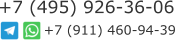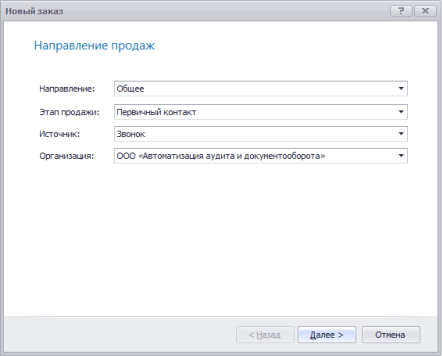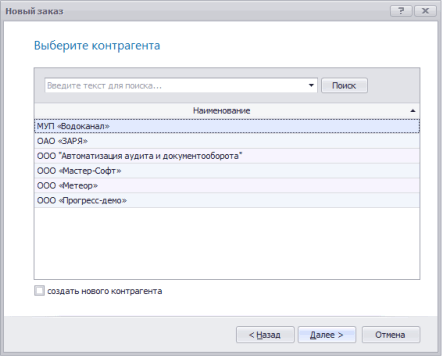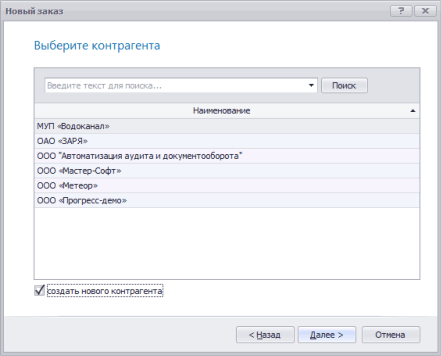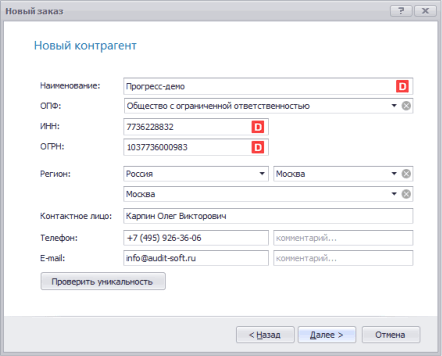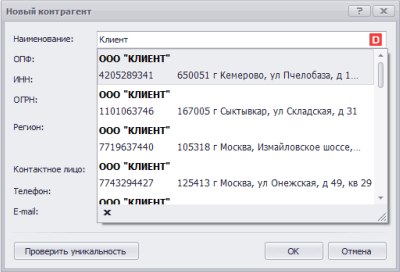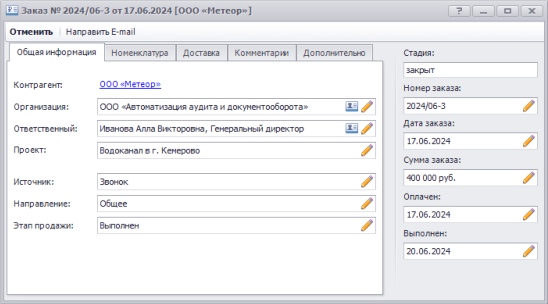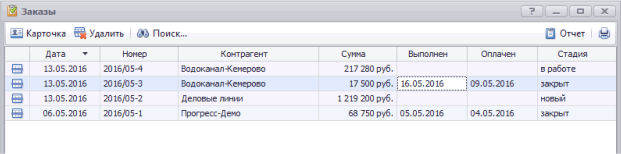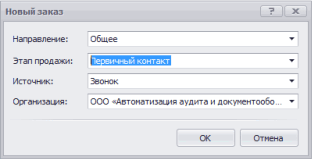Программа IT Audit для организации дистанционной работы
Дополнительный бонус на фоне санкций Microsoft - бесплатный текстовый и табличный редактор в IT Audit
Создание заказа
Содержание страницы
Создание заказа из общего журнала заказов
-
В общем журнале заказов нажмите на кнопку
 Добавить. Откроется форма Новый заказ.
×
Добавить. Откроется форма Новый заказ.
× -
В открывшейся форме заполните поля:
Направление Выбирается из справочника Направления продаж Этап продажи Выбирается из справочника Этап продажи. Этапы продаж настраиваются по направлениям продаж Источник Выберите источник поступления заказа из пользовательского справочника Способ поступления заказов Организация Выберите необходимую организацию из справочника Организации. Затем нажмите на кнопку Далее. -
В зависимости от выбранной стороны документа на предыдущем шаге будет предложен выбор необходимой стороны документа (например, контрагента из журнала контрагентов).×РекомендацияДля поиска необходимого контрагента введите его наименование (часть наименования) в поле введите текст для поискаЕсли необходимого контрагента нет в списке, установите
 флажок в поле Создать нового контрагента.
×Данные по новому контрагенту внесите на следующем шаге Новый контрагент и нажмите на кнопку Далее.×СоветДля автоматического заполнения реквизитов по наименованию и ИНН, подключите плагины сервиса DaData.ru×
флажок в поле Создать нового контрагента.
×Данные по новому контрагенту внесите на следующем шаге Новый контрагент и нажмите на кнопку Далее.×СоветДля автоматического заполнения реквизитов по наименованию и ИНН, подключите плагины сервиса DaData.ru×Будет создан заказ и открыта карточка заказа для дальнейшего заполнения.
Например, по заказу вносится следующая информация:
×
Создание заказа из журнала заказов, сформированного по контрагенту
-
В панели инструментов карточки контрагента нажмите на кнопку Заказы. В наименовании открывшейся формы Заказы в квадратных скобках будет приведено наименование контрагента.×
-
В панели инструментов открывшейся формы нажмите на кнопку
 Добавить. Откроется форма Новый заказ.
×
Добавить. Откроется форма Новый заказ.
× -
В открывшейся форме заполните поля:
Направление Выбирается из справочника Направления продаж Этап продажи Выбирается из справочника Этапы продаж. Этапы продаж настраиваются по направлениям продаж Источник Выберите источник поступления заказа из пользовательского справочника Способ поступления заказов Организация Выберите необходимую организацию из справочника Организации. Затем нажмите на кнопку Далее. -
Нажмите на кнопку ОК. Форма Новый заказ будет закрыта. Откроется форма Карточка заказа для внесения дополнительной информации по заказу.
Например, по заказу вносится следующая информация: